De nuværende internetbrowsere, blandt hvilke vi kan fremhæve Google Chrome or Mozilla Firefox software, er de mest anvendte programmer for mange brugere i dag. Uanset om det er fra mobilen eller fra stationær pc, kører disse applikationer næsten hele tiden.
Denne intensive brug er noget, der er steget gennem årene, og som internetforbindelser har opnået i kvalitet og hastighed . Derfor bestræber udviklerne af disse programmer sig på at tilbyde så meget som muligt til deres millioner af brugere. På trods af sin store variation er det bestemt, hvis man skal bemærkes for sin markedsindtrængning Chrome .
Søgegigantens program har mere end 50% af det, idet det er det mest anvendte. Dette, som med de fleste af resten, er fyldt med funktioner, et tal, der ikke holder op med at vokse. På samme tid og for at forbedre brugeroplevelsen gemmer de en god mængde data . Disse refererer både til oplysninger, der er relateret til brugerne selv, og til websites de besøger.
På denne måde er det for mange en klar krænkelse af deres privatliv, så de ikke accepterer dette automatiske lager. Derfor er det mest moderne browsere kommer med funktioner, der giver os mulighed for at slette lagrede data ganske let. Dette inkluderer alle typer browserdata , cachelagrede billeder, gemte adgangskoder eller cookies .
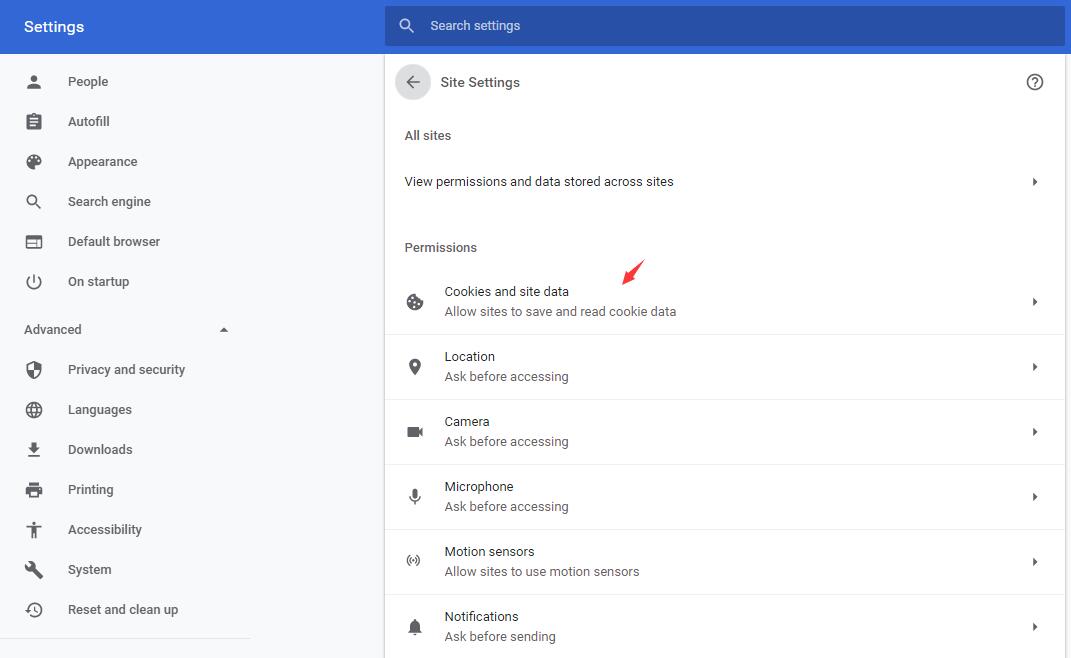
Slet data gemt af Chrome automatisk ved exit
Og selvom fordelene ved at vedligeholde navigationsdata på enhed er tydelige i mange tilfælde, især med hensyn til anvendelighed, der er mennesker, der ikke ønsker det på den måde. Derfor foretrækker de, at alle disse data automatisk slettes, hver gang de lukker browseren. Nå, for at sige det i starten næsten alle browsere inkluderer muligheder for at eliminere disse navigationsdata, som inkluderer det alternativ, vi taler om her, Google Chrome .
Af alle disse grunde vil vi vise dig, hvordan du sletter gemte cookies og dataene fra webstederne, når du lukker ansøgningen. Derfor skal alle dem, der ikke ønsker, at softwaren skal vedligeholde noget, når de er færdige, følge disse trin. Her skal vi vise dig, hvad du skal gøre for at opnå dette, som vi drøfter i Google-forslaget A priori i Google browser Det er ikke muligt automatisk at slette alle browserdata, når du lukker, men vi kan ændre det.
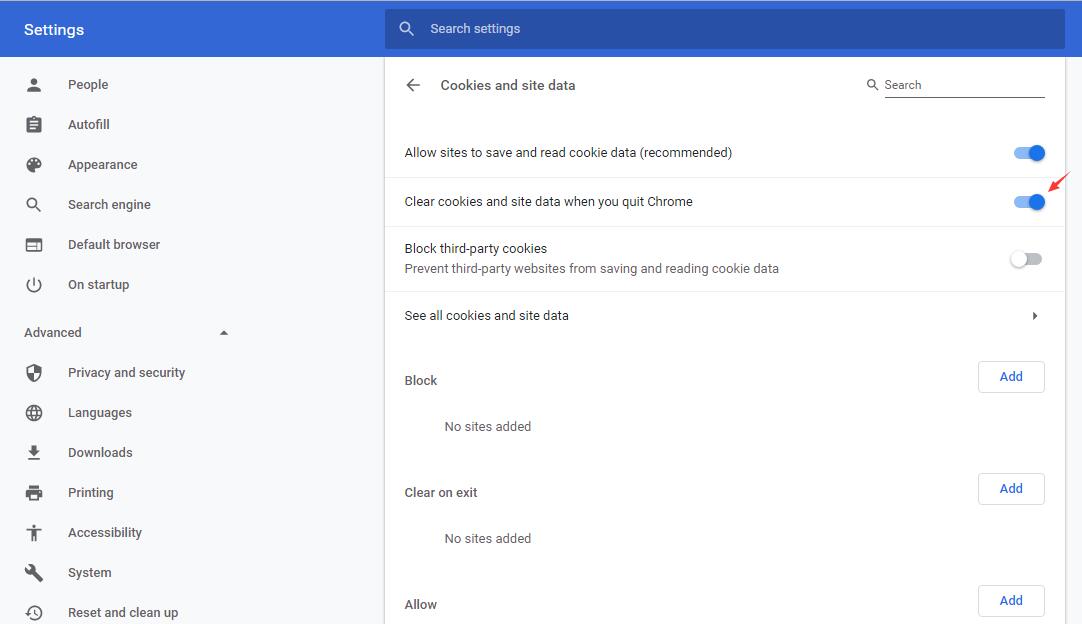
Hvad vi gør i dette specifikke tilfælde er at konfigurere softwaren til at eliminere cookies automatisk, hver gang vi forlader applikationen som sådan. Derfor, for at opnå dette, er den første ting, vi vil gøre, at åbne program og få adgang til menuen i øverste højre hjørne. Vi vælger konfigurationsindstillingen for at åbne den avancerede konfiguration og placere os i Privatliv og sikkerhed. Klik på i det nye vindue, der vises i højre panel Hjemmeside indstillinger.
I det nye afsnit, vi ser, vælger vi cookies og steddata, hvor vi finder rydde cookies og hjemmeside datavælger, når du forlader Chrome. Dette er en mulighed, der er deaktiveret som standard, så vi behøver ikke at sætte den i drift.